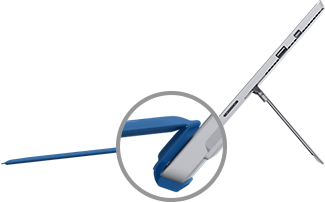Používání klávesového krytu Surface Type Cover
Applies To
Surface Devices SurfaceKlávesový kryt Surface Type Cover je tenká klávesnice s pohyblivými klávesami. Poskytuje rychlost a vlastnosti klasické klávesnice a umožňuje zařízení používat jako tablet i jako přenosný počítač.
Poznámka: Tento klávesový kryt Type Cover není kompatibilní s modely Surface Pro X, Surface Pro 8 a novějšími. Informace o kompatibilních klávesnicích najdete v článku Další informace o klávesnicích Surface a klávesových krytech Type Cover.
Klávesové kryty Type Cover se připevňují pomocí magnetu a poskytují ochranu dotykového displeje zařízení Surface. Všechny klávesové kryty Surface Type Cover mají standardní rozložení klávesnice, klávesové zkratky a touchpad se dvěma tlačítky, který podporuje dotyková gesta.
Další informace o klepnutí a gestech touchpadu najdete v článku Gesta touchpadu pro Windows.
Začínáme s klávesovým krytem Type Cover
Vyberte příslušnou akci a zjistěte, jak můžete používat klávesový kryt Type Cover se zařízením Surface.
Připojení klávesového krytu Type Cover
Klávesový kryt Type Cover se k zařízení Surface připevňuje pomocí magnetu. Přibližujte kryt a zařízení k sobě, dokud se klávesový kryt Type Cover nezarovná se zařízením a nezapadne na místo.
Jakmile je klávesový kryt Type Cover připojený, zůstane na místě. Když ho budete chtít odebrat, stačí ho vytáhnout směrem od zařízení.
|
Některé klávesové kryty Type Cover umožňují ohnout zadní část a opřít ji o zařízení Surface. To poskytuje větší stabilitu, když máte zařízení položené na klíně. |
|
Překlopení klávesového krytu Type Cover dozadu
|
Když překlopíte klávesový kryt Type Cover dozadu za displej, můžete zařízení Surface používat jako tablet. Když je kryt takto překlopený, nedekujte zařízení Surface stisknutí kláves. Když budete mít klávesový kryt Type Cover překlopený a budete chtít napsat nějaký text, klepněte na obrazovce na jakékoli místo, kde jde psát, a zobrazí se dotyková klávesnice. |
|
Zavření klávesového krytu Type Cover
Klávesový kryt Type Cover chrání displej, když ho nepoužíváte. Když klávesový kryt Type Cover zavřete, displej se automaticky vypne. Když ho znovu otevřete, můžete zařízení Surface probudit stisknutím tlačítka napájení.
Poznámka: Zavření klávesového krytu Type Cover vypne displej zařízení Surface jen v případě, že má klávesový kryt Type Cover a zařízení Surface stejnou velikost. Pokud se velikost klávesového krytu Type Cover a zařízení Surface liší, stiskněte při zavírání krytu tlačítko napájení na zařízení Surface, abyste šetřili energií.
Používání funkcí krytu Type Cover
Používání touchpadu
Touchpad klávesového krytu Type Cover má tlačítka pro kliknutí pravým tlačítkem a kliknutí levým tlačítkem a podporuje gesta. Další informace o používání gest a o tom, jak změnit nastavení touchpadu, najdete v tématu Používání a nastavení touchpadu.
Používání čtečky otisků prstů
Klávesový kryt Surface Pro Type Cover with Fingerprint ID obsahuje čtečku otisků prstů, která vám umožní přihlásit se k zařízení pomocí Windows Hello.
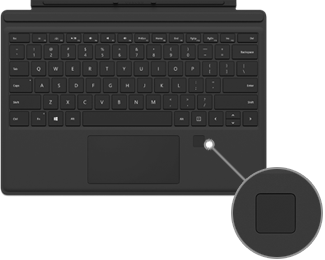
Informace o tom, jak nastavit zařízení Surface tak, aby rozpoznával vaše otisky prstů, najdete v článku Co je Windows Hello?
Máte potíže se čtečkou otisků prstů? Viz Řešení potíží s klávesnicí nebo klávesnicí Surface Type Cover. Tento článek obsahuje také odkazy na další články o řešení potíží s Windows Hello a čtečkou otisků prstů u klávesového krytu Typu Cover.
Přidání jazyka zadávání na zařízení Surface
Klávesové kryty Type Cover jsou dostupné pro různé jazyky a abecedy. Pokud chcete zjistit, jaké kryty Type Cover jsou k dispozici v preferovaném jazyce nebo abecedě, navštivte Microsoft Store pro danou oblast nebo jazyk.
Zařízení Surface můžete nastavit tak, aby používalo další jazyky a rozložení klávesnice. Další informace najdete v tématech Správa nastavení jazyka zobrazení ve Windows a Změna rozložení klávesnice. Tato nastavení se uloží na vašem zařízení Surface a použijí se u každého klávesového krytu Type Cover, který připojíte.
Pokud budete chtít použít váš klávesový kryt Type Cover na jiném zařízení Surface, použijí se nastavení jazyka zadávání tohoto jiného zařízení Surface. Jazyková nastavení jsou spojená se zařízením Surface, a nikoli s klávesovým krytem Type Cover.
Máte potíže s klávesovým krytem Type Cover?
Pokud máte potíže s klávesovým krytem Type Cover, podívejte se na článek Řešení potíží s klávesovým krytem Surface Type Cover nebo klávesnicí.